运行和调试Groovy脚本
编辑教程运行和调试Groovy脚本
运行Groovy脚本
在IntelliJ IDEA中,您可以使用常规过程运行和调试Groovy脚本:
- 运行应用程序
- 调试
除了使用永久运行/调试配置执行Groovy脚本之外,您还可以使用临时脚本,该脚本位于脚本的上下文菜单中:
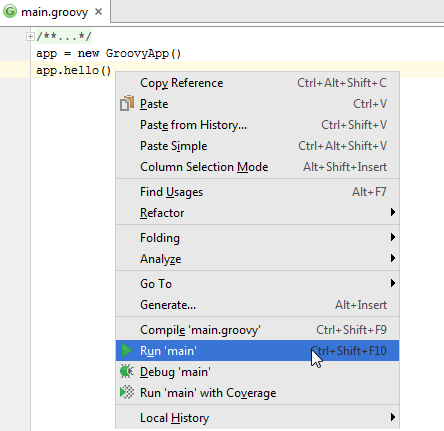
在“运行(Run)”和“调试(Debug)”工具窗口中观察结果。请注意,在启用Groovy的模块中,调试器了解Groovy语法,并可以方便地计算表达式。
验证位于资源目录中的Groovy脚本
从IntelliJ IDEA 2016.3版本开始,您可以验证位于资源根目录中的Groovy脚本。
选择要为其启动构建的目录。
在主菜单上,选择:Build|Groovy资源(Build | Groovy Resources)。
在下拉列表中,选择:Build Resources。IntelliJ IDEA启动位于资源目录中的文件的增量构建。使用Rebuild Resources重新编译。请注意,项目中的所有文件都将进行编译或重新编译,不包括从验证中明确排除的文件。
计算Groovy表达式
启动调试器会话,如调试一节中所述。
当您到达要计算表达式的断点时,请按Alt+F8。
在“代码片段计算(Code Fragment Evaluation)”对话框中,从“语言(Language)”下拉列表中选择“Groovy” ,键入所需的表达式,然后单击“计算(Evaluate)”:
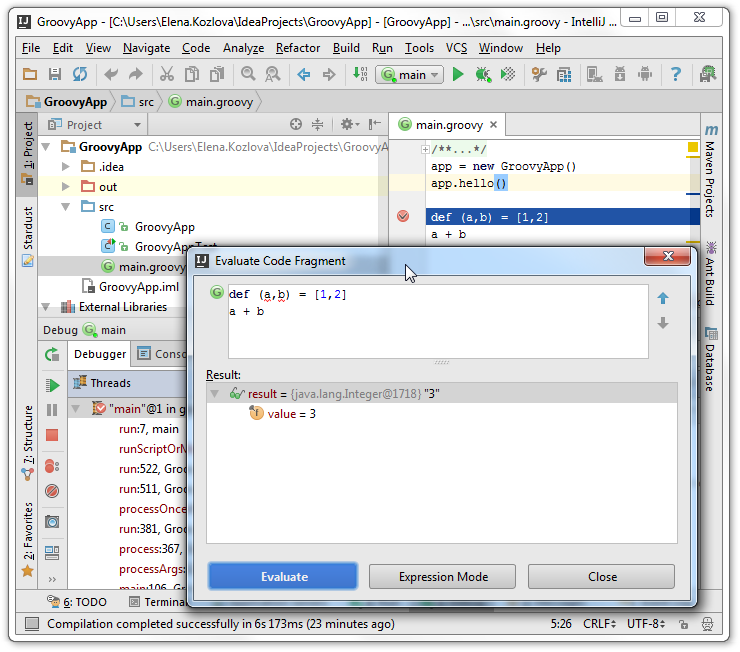
Mos固件,小电视必刷固件
ES6 教程
Vue.js 教程
JSON 教程
jQuery 教程
HTML 教程
HTML 5 教程
CSS 教程
CSS3 教程
JavaScript 教程
DHTML 教程
JSON在线格式化工具
JS在线运行
JSON解析格式化
jsfiddle中国国内版本
JS代码在线运行
PHP代码在线运行
Java代码在线运行
C语言代码在线运行
C++代码在线运行
Python代码在线运行
Go语言代码在线运行
C#代码在线运行
JSRUN闪电教程系统是国内最先开创的教程维护系统, 所有工程师都可以参与共同维护的闪电教程,让知识的积累变得统一完整、自成体系。
大家可以一起参与进共编,让零散的知识点帮助更多的人。
X
选择支付方式:


立即支付

¥
9.99
无法付款,请点击这里
金额: 0 元
备注:
转账时请填写正确的金额和备注信息,到账由人工处理,可能需要较长时间
备注:
转账时请填写正确的金额和备注信息,到账由人工处理,可能需要较长时间
如有疑问请联系QQ:565830900
正在生成二维码, 此过程可能需要15秒钟
